Klausimas
Problema: Kaip pataisyti užrašų knygelę „Prieiga uždrausta“ redaguojant „Hosts“ failą sistemoje „Windows“?
Neseniai buvau užkrėstas išpirkos reikalaujančia programine įranga ir internete pateiktose instrukcijose perskaičiau, kad norint atgauti įprastą prieigą prie interneto, reikia modifikuoti failą. Tačiau po to, kai jį redaguoju ir bandau išsaugoti, jis pateikia klaidą „Prieiga uždrausta“. Turite idėjų, kaip tai apeiti? Dėkoju.
Išspręstas atsakymas
„Hosts“ failas yra paprastas tekstinis failas, esantis „Windows XP“, 7, 8 ir 10 operacinėse sistemose aplanke C:\\Windows\\System32\\drivers\\etc\\. Kai kuriais atvejais jis gali būti paslėptas, todėl vartotojai gali jo iškart nematyti, nes jie turės įjungti funkciją „Peržiūrėti paslėptus elementus“ naudodami „File Explorer“. Iš esmės failas „Hosts“ buvo naudojamas nustatant pavadinimą į IP adresą, nors ir modernus DNS[1] funkcijos greitai jį pakeitė.
Tačiau Hosts failas šiais laikais vis dar sugeba rasti įvairių panaudojimo būdų ir yra ypač naudingas IT žmonėms srityje, pvz., žiniatinklio kūrėjai ar tinklų administratoriai, nes jie gali kurti svetaines vietoje arba failų įvairias turinys.
Deja, kibernetiniai nusikaltėliai taip pat gali piktnaudžiauti Hosts failu, kad vartotojai negalėtų pasiekti konkrečių svetainių (pvz., Djvu išpirkos reikalaujančios programos[2] Yra žinoma, kad naudoja šią funkciją, kad neleistų aukoms lankytis svetainėse, kurios padėtų joms pašalinti kenkėjiškas programas arba atkurti failus). Tokiu atveju vartotojai gali norėti redaguoti Hosts failą, kad apeitų šiuos kenkėjiškų programų apribojimus.
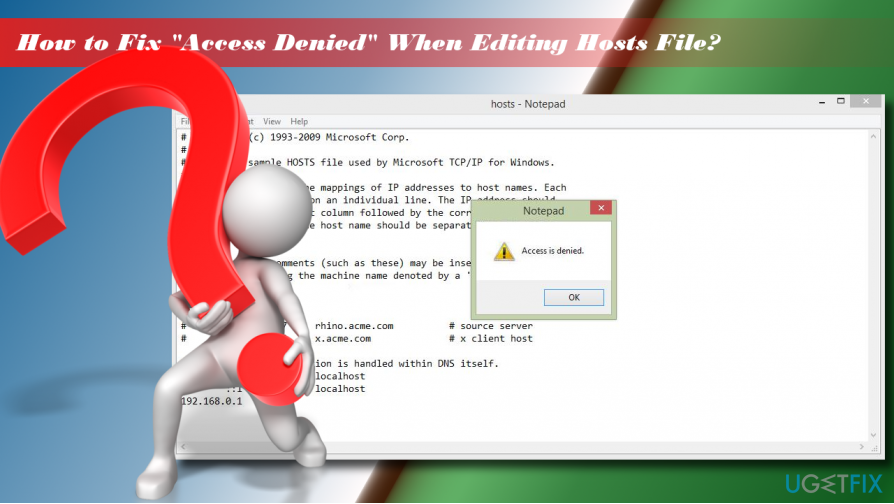
Tačiau daugelis vartotojų atsiduria tokioje situacijoje, kai redaguojant pagrindinio kompiuterio failą sistemoje „Windows“ prieiga uždrausta. Iššokantis pranešimas yra labai paprastas ir nepateikia jokių paaiškinimų:
Priejimas negalimas
Gerai
Prieš atsirandant DNS, prieglobos failai buvo naudojami kompiuterių pavadinimams nustatyti. Šie failai turi skirtingą sintaksę, kurią lengva atpažinti visose operacinėse sistemose, įskaitant „Windows“, „MacOS“ ar „Linux“.[3] Todėl pagrindinio kompiuterio failo modifikavimas turėtų būti pradėtas labai atsargiai, kad būtų išvengta failo sugadinimo. Dėl šios priežasties hosts failas dažnai yra paslėptas, o prieigą prie jo riboja pati Windows OS.
Daugeliu atvejų klaida „Prieiga uždrausta“ nutraukia pagrindinio kompiuterio failo redagavimą, nes vartotojas neturi leidimo. „Hosts“ failas yra „Windows“ diegimo kataloge, taip pat žinomas kaip šakninis diskas. Failas yra apsaugotas nuo neteisėtos prieigos, todėl jei nesate įgaliotasis tikslinio kompiuterio vartotojas, galite susidurti su klaida „Prieiga uždrausta“ Notepad.
Laimei, galite palyginti lengvai ištaisyti prieigos uždraustą klaidą redaguodami pagrindinio kompiuterio failo klaidą – tiesiog atlikite toliau nurodytus veiksmus.
Pataisyti 1. Paleiskite Notepad kaip administratorių
Norėdami taisyti sugadintą sistemą, turite įsigyti licencijuotą versiją Reimage Reimage.
Jei prieiga uždrausta redaguojant pagrindinio kompiuterio failą, pirmas dalykas, kurį turėtumėte pabandyti, yra pasiekti failą kaip administratorius:
- Atidarykite „Windows“ paiešką ir įveskite Užrašų knygelė.
- Dešiniuoju pelės mygtuku spustelėkite Užrašų knygelė parinktį ir pasirinkite Paleisti kaip administratorius.
- Paleidus programą, pasirinkite Failas > Atviras.
- Eikite į C: \\ Windows \\ System32 \\ drivers \\ etc aplanką (būtinai pakeiskite Tekstiniai dokumentai (*.txt) į Visi failai).
- Pasirinkite pagrindinio kompiuterio failą ir spustelėkite Atviras.
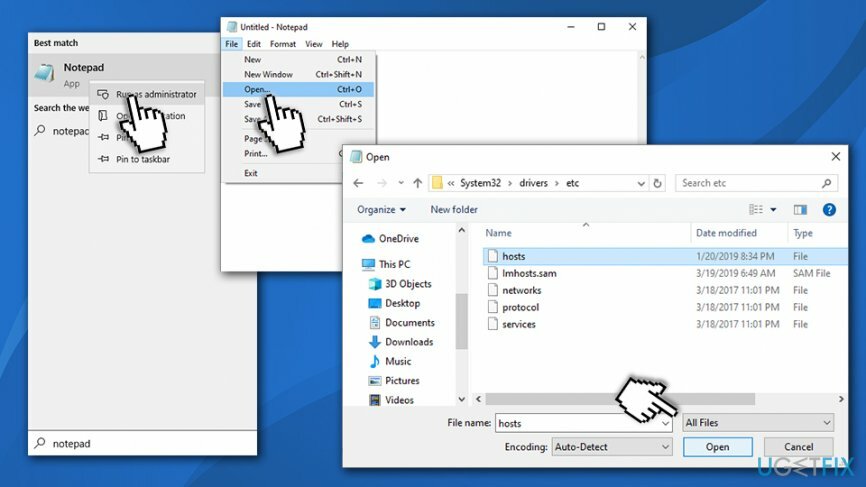
- Redaguokite pagrindinio kompiuterio failą ir išsaugokite jį.
Pataisyti 2. Paleiskite Notepad naudodami komandų eilutę
Norėdami taisyti sugadintą sistemą, turite įsigyti licencijuotą versiją Reimage Reimage.
- Įrašykite cmd į paieškos laukelį.
- Dešiniuoju pelės mygtuku spustelėkite komandų eilutės rezultatą ir pasirinkite Paleisti kaip administratorius.
- Nukopijuokite ir įklijuokite šias komandas į langą ir paspauskite Įeikite po kiekvieno:
cd C:\\Windows\\System32\\drivers\\ir kt
užrašų knygelės šeimininkai
- Atlikite pagrindinio kompiuterio failo pakeitimus, išsaugokite juos ir uždarykite komandų eilutę.
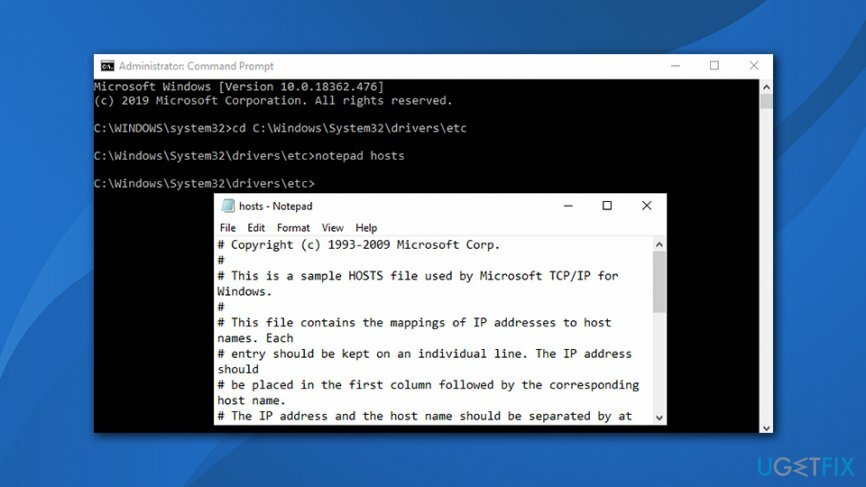
Pataisyti 3. Perkelkite pagrindinio kompiuterio failą į kitą vietą
Norėdami taisyti sugadintą sistemą, turite įsigyti licencijuotą versiją Reimage Reimage.
Norėdami pataisyti įspėjimą „Prieiga uždrausta“ redaguodami pagrindinio kompiuterio failą, pabandykite perkelti pagrindinio kompiuterio failą į kitą vietą. Tada redaguokite ir grįžkite į pradinę vietą:
- Eikite į C: \\ Windows \\ System32 \\ drivers \\ etc ir rasti savo hosts failą.
- Nukopijuokite jį į kitą vietą, pavyzdžiui, darbalaukį arba bet kurį aplanką iš „Windows“ diegimo katalogo.
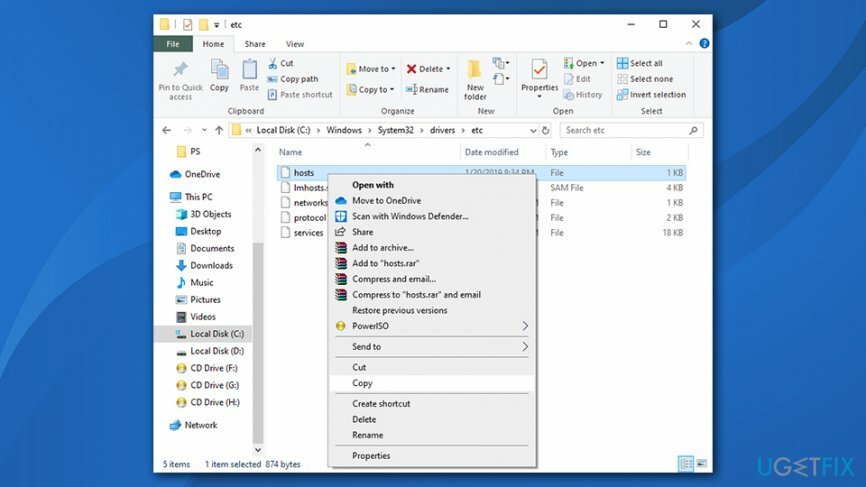
- Tada atidarykite pagrindinio kompiuterio failą su Užrašų knygelė ir jį modifikuoti.
- Išsaugokite pakeitimus. Tada iškirpkite failą ir įklijuokite jį atgal į C: \\ Windows \\ System32 \\ drivers \\ etc katalogas.
Pataisyti 4. Panaikinkite parinkties Tik skaityti žymėjimą
Norėdami taisyti sugadintą sistemą, turite įsigyti licencijuotą versiją Reimage Reimage.
Pagal numatytuosius nustatymus „Hosts“ failas nustatytas kaip „Tik skaityti“. Tai reiškia, kad failo negalima redaguoti įprastu būdu. Norėdami gauti leidimą jį keisti, turėtumėte:
- Eikite į C: \\ Windows \\ System32 \\ drivers \\ etc katalogas.
- Raskite savo prieglobos failą, dešiniuoju pelės mygtuku spustelėkite jį ir pasirinkite Savybės.
- Atviras Atributai skyrių ir panaikinkite žymėjimą Tik skaitymui variantas.
- Spustelėkite Taikyti ir Gerai norėdami išsaugoti pakeitimus.
Pataisyti 5. Pakeiskite pagrindinio kompiuterio failo saugos parametrus
Norėdami taisyti sugadintą sistemą, turite įsigyti licencijuotą versiją Reimage Reimage.
- Eikite į C: \\ Windows \\ System32 \\ drivers \\ etc katalogas.
- Raskite savo prieglobos failą, dešiniuoju pelės mygtuku spustelėkite jį ir pasirinkite Savybės.
- Atviras Saugumas skirtuką ir spustelėkite Redaguoti.
- Patikrinkite vartotojų, turinčių prieigą prie pagrindinio kompiuterio failo, sąrašą. Jei jūsų vartotojo vardas yra įtrauktas į šį sąrašą, spustelėkite jį ir nustatykite Leidimai į Pilna kontrolė.
- Jei jūsų vartotojo vardo tame sąraše nėra, spustelėkite Papildyti mygtuką ir įveskite savo vartotojo vardą.
- Spustelėkite Patikrinkite vardus ir pataikė GERAI.
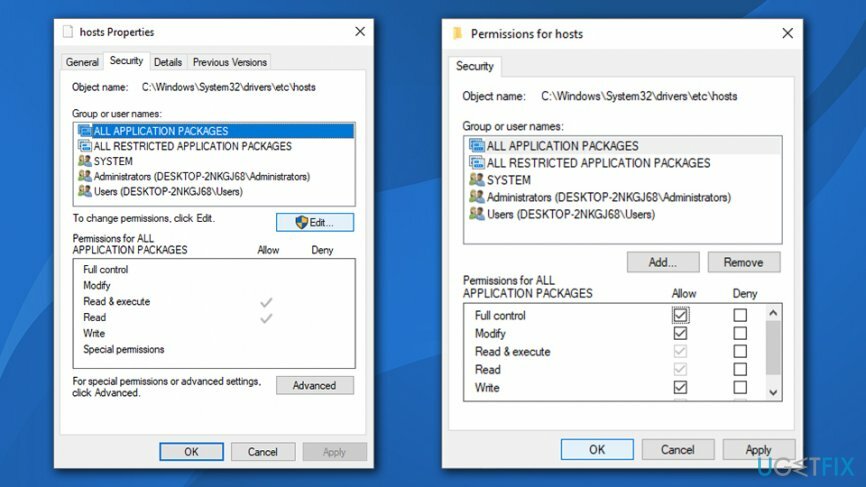
- Dabar jūsų vartotojo vardas turėtų būti įtrauktas į sąrašą. Spustelėkite jį ir pažymėkite Pilna kontrolė atidarykite šalia savo vardo.
- Spustelėkite Taikyti ir Gerai norėdami išsaugoti pakeitimus.
Pastaba: jei jūsų sistema buvo užkrėsta išpirkos reikalaujančiomis programomis ar kitomis kenkėjiškomis programomis, kurios pakeitė jūsų pagrindinio kompiuterio failą, yra didelė tikimybė, kad bus paveikti ir jūsų sistemos failai. Dėl šios priežasties OS gali sulėtėti, atsirasti klaidų ar net strigti, todėl daugelis priverstų iš naujo įdiegti „Windows“. Norėdami to išvengti, labai rekomenduojame naudoti Reimage„Mac“ skalbimo mašina X9 – gali lengvai ištaisyti viruso žalą ir stabilizuoti sistemą nereikalaujant jos iš naujo.
Automatiškai ištaisykite klaidas
ugetfix.com komanda stengiasi padaryti viską, kad padėtų vartotojams rasti geriausius sprendimus, kaip pašalinti klaidas. Jei nenorite kovoti su rankinio taisymo būdais, naudokite automatinę programinę įrangą. Visi rekomenduojami produktai buvo išbandyti ir patvirtinti mūsų profesionalų. Įrankiai, kuriuos galite naudoti klaidą ištaisyti, išvardyti toliau:
Pasiūlyti
daryk tai dabar!
Atsisiųskite „Fix“.Laimė
Garantija
daryk tai dabar!
Atsisiųskite „Fix“.Laimė
Garantija
Jei nepavyko ištaisyti klaidos naudojant Reimage, kreipkitės pagalbos į mūsų palaikymo komandą. Praneškite mums visą informaciją, kurią, jūsų manymu, turėtume žinoti apie jūsų problemą.
Šiame patentuotame taisymo procese naudojama 25 milijonų komponentų duomenų bazė, kuri gali pakeisti bet kokį pažeistą ar trūkstamą failą vartotojo kompiuteryje.
Norėdami taisyti sugadintą sistemą, turite įsigyti licencijuotą versiją Reimage kenkėjiškų programų pašalinimo įrankis.

VPN yra labai svarbus, kai kalbama apie vartotojo privatumas. Interneto stebėjimo priemones, pvz., slapukus, gali naudoti ne tik socialinės žiniasklaidos platformos ir kitos svetainės, bet ir jūsų interneto paslaugų teikėjas bei vyriausybė. Net jei taikote pačius saugiausius nustatymus naudodami žiniatinklio naršyklę, vis tiek galite būti stebimi naudojant programas, kurios yra prijungtos prie interneto. Be to, į privatumą orientuotos naršyklės, tokios kaip Tor, nėra optimalus pasirinkimas dėl sumažėjusio ryšio greičio. Geriausias sprendimas jūsų galutiniam privatumui yra Privati interneto prieiga – būkite anonimiški ir saugūs internete.
Duomenų atkūrimo programinė įranga yra viena iš galimybių, galinčių jums padėti atkurti failus. Ištrynus failą, jis neišnyksta – jis lieka jūsų sistemoje tol, kol ant jo nebus įrašyti nauji duomenys. Data Recovery Pro yra atkūrimo programinė įranga, kuri ieško ištrintų failų darbo kopijų standžiajame diske. Naudodami įrankį galite išvengti vertingų dokumentų, mokyklos darbų, asmeninių nuotraukų ir kitų svarbių failų praradimo.